
Sisältö
Tässä viestissä opit yleisimmän tavan tehdä Galaxy Note 20: n tehdasasetukset. Tämä menetelmä tehdään Asetukset-valikossa. Se on helpoin ja turvallisin tapa nollata puhelimesi, koska et voi jatkaa ilman Google-tilisi salasanan ja näytön lukituksen syöttämistä.
Samsung Galaxy Note20: n tehdasasetusten palauttamiseksi on kaksi tapaa. Yleisin on siirtyminen Asetukset-valikkoon ja napauttamalla Tehdasasetusten palautus. Toinen ja ei niin yleinen tapa on käynnistää laite uudelleen palautustilaan ja valita vaihtoehto 'pyyhi tiedot / tehdasasetusten palautus'. Kutsumme tätä menetelmää usein 'hard reset'.
Molemmat menetelmät palauttavat tietysti puhelimesi tehdasasetuksiin ja poistavat kaikki kolmannen osapuolen sovellukset, tiedot ja sisällön. Se tarkoittaa, että sinun on varmistettava, että olet luonut varmuuskopion tärkeistä tiedostoistasi, ennen kuin palautat puhelimesi todella.
Tässä viestissä teemme tehdasasetusten palauttamisen, yleisin menetelmä. Se on myös tietyssä mielessä turvallisin tapa, että sinua ei voida lukita laitteestasi nollauksen jälkeen, jos käytit tätä menettelyä. Miksi? Koska nollausta ei voi jatkaa ohittamatta suojauslukkoa ja antamatta puhelimessa käytettävän Google-tunnuksen salasanaa.
On sanomattakin selvää, että jos pystyt palauttamaan tehdasasetukset, on sanomattakin selvää, että olet todella puhelimen omistaja tai ainakin sinulla on lupa käyttää puhelinta. Siksi, jos haluat yksinkertaisesti parantaa puhelimesi suorituskykyä, suosittelemme, että teet tämän tyyppisen palautuksen toisen sijasta. Näin sanotaan, miten se tehdään:
Tehdasasetusten palauttaminen Galaxy Note 20: ssä
Jälleen kerran ennen tehdasasetusten palauttamista vie vähän aikaa varmuuskopion luomisesta tärkeistä tiedostoistasi ja tiedoistasi, koska jos ne poistetaan kovan palautuksen aikana, et voi noutaa niitä. Se sisältää kuvat, videot, musiikin, tiedostot, yhteystiedot, ladatut sähköpostit, tekstiviestit jne. Varmuuskopioinnin jälkeen nollaa Samsung Galaxy Note20 seuraavasti:
Vedä ilmoituspaneeli alas pyyhkäisemällä näytön yläreunasta alaspäin ja napauta rataskuvaketta päästäksesi asetuksiin. Vaihtoehtoisesti voit käyttää asetuksia pyyhkäisemällä alaspäin näytön alareunasta vetääksesi sovelluksen laatikon ylös ja napauttamalla Asetukset-kuvaketta.

Kun olet Asetukset-valikossa, selaa näytön alareunaan löytääksesi Yleishallinta ja napauta sitä. Seuraavassa näytössä on joukko vaihtoehtoja, joiden avulla voit hallita puhelintasi.

Etsi ja napauta Nollaa. Tämä näyttää kaikki palautusvaihtoehdot, joita voit käyttää.
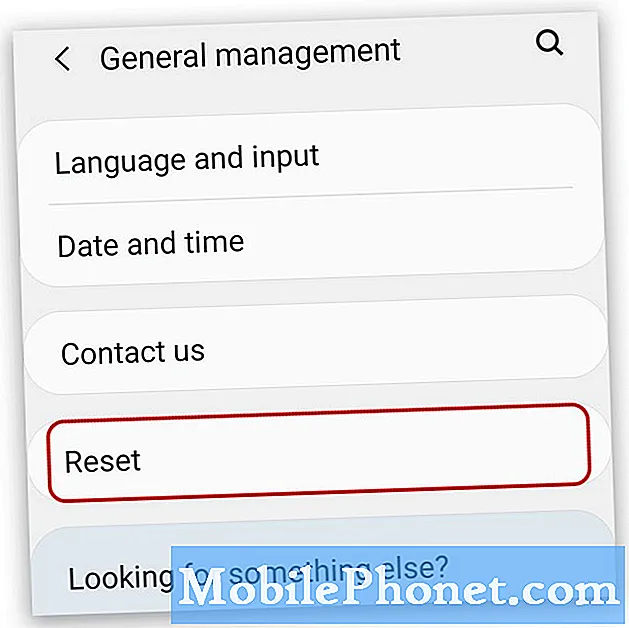
Napauta nyt Tehdasasetusten palautus. Tämä palauttaa Galaxy Note 20: n tehdasasetukset ja poistaa kaikki tiedot.

Selaa uudelleen näytön alareunaan ja napauta Palauta. Jos olet määrittänyt näytön lukituksen, sinua pyydetään antamaan se ennen kuin voit jatkaa.
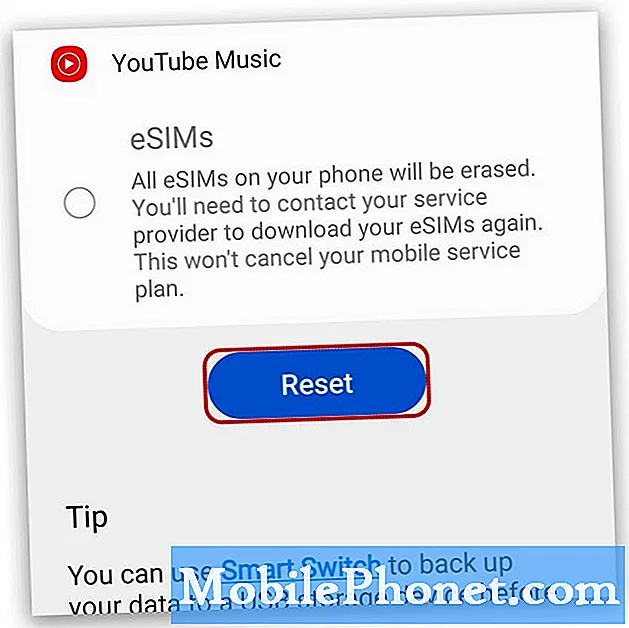
Kun olet kirjoittanut lukon, napauta Poista kaikki.
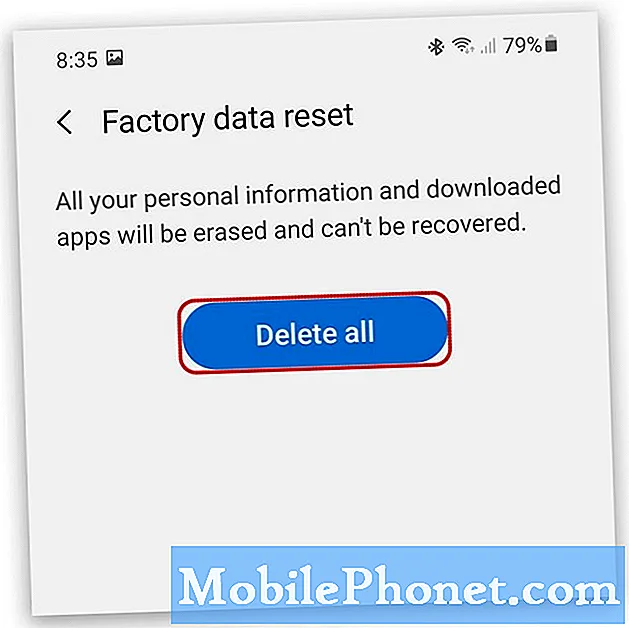
Seuraavassa näytössä sinua pyydetään antamaan Google-tilisi salasana. Nämä ovat tilit, joita käytät tällä hetkellä Samsung Galaxy Note 20: ssä. Kun olet tehnyt sen, napauta OK.
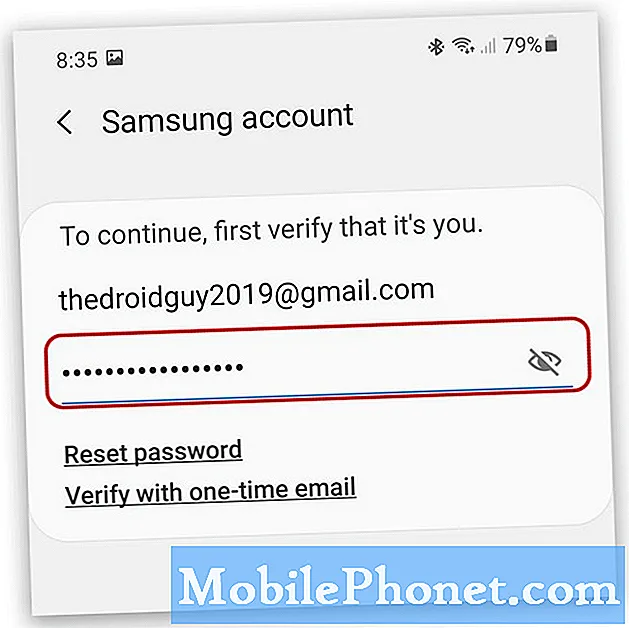
Samsung Galaxy Note 20 -laitteesi aloittaa nyt pyyhintätiedot / tehdasasetusten palautuksen. Sinun on nyt odotettava, kunnes nollaus on valmis.
Laitteesi voidaan käynnistää uudelleen kerran tai kahdesti ennen kuin se käynnistyy ja käynnistyy onnistuneesti. Nollauksen jälkeen sinua pyydetään määrittämään Samsung Galaxy Note 20 uudelleen. Noudata vain näytön ohjeita ja voit käyttää äskettäin palautettua laitettasi asennuksen jälkeen.
Ja näin tehdasasetusten palauttaminen Samsung Galaxy Note20: ssä. Toivomme, että hänen yksinkertainen opetusohjelma voi auttaa sinua tavalla tai toisella.
Tukekaa meitä tilaamalla YouTube-kanavamme. Tarvitsemme tukeasi, jotta voimme jatkaa hyödyllisen sisällön luomista tulevaisuudessa.
LUE MYÖS:
- Korjaa Galaxy Note 20: n havaittu kosteusongelma
- Galaxy Note 20 ei lähetä multimediaviestejä


